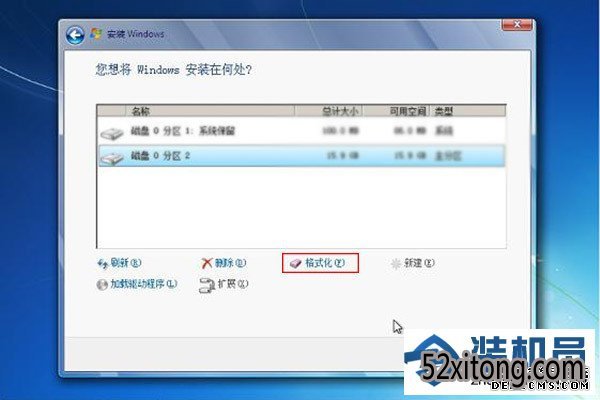电脑系统下载分享固态硬盘分区教程 固态硬盘分区这两件事你不得
发布日期:2018-07-15
作者:Win10正式版官网
来源:www.52xitong.com
电脑系统下载分享固态硬盘分区教程 固态硬盘分区这两件事你不得?
电脑系统下载为您提供电脑系统下载分享固态硬盘分区教程 固态硬盘分区这两件事你不得不熟悉的文章咨询供您阅读,怎么使用电脑系统下载分享固态硬盘分区教程 固态硬盘分区这两件事你不得不熟悉的办法对您有借助也请您举手之劳分享给您身边的人。
相信现在许多用户都是用ssD硬盘了,使用前首先就是固态硬盘分区了。大家熟悉,固态硬盘相比与机械硬盘在速度上有绝对的优势。但是需要注意的事,如果无合理地进行固态硬盘分区,则不能完全发挥固态硬盘的性能。那么固态硬盘分区需要注意哪些事情呢下面请听小编慢慢细说。

固态硬盘分区的注意事项
开启AHCI模式
AHCI是Intel所主导的接口标准,专门为sATA接口设计,可以发挥sATA硬盘的潜在加速功能。固态硬盘在AHCI模式状态下,性能至少提高30%。所以在固态分区前,最好现在BIos下确认是不开启了AHCI模式。

4K对齐
4K对齐是指以4K扇区格式化的硬盘按照4K规则输入数据形式。固态硬盘的最小都写单位多为4KB,如果按照4K不对齐对固态硬盘分区,数据会被分储于两个4K扇区之中,形成数据读写速度下降,缩短固态硬盘寿命。4K对齐下的固态硬盘性能比不对齐高出大约25%。所以,固态硬盘分区4K对齐相当重要。
固态硬盘分区办法
理论讲完,轮到干货上场。固态硬盘分区虽说要求严苛,但是实现起来并不难。再win10及其以上的操作系统下就可以快速完成固态硬盘分区。
分区软件固态硬盘分区
1. 接入固态硬盘,下载并点击DiskGenius
2. 分区时右下方选中“对齐到下列扇区的整数倍”,搞定,如下图
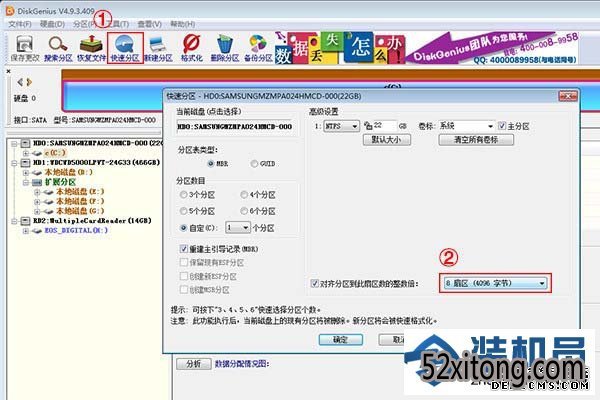
系统自带工具固态硬盘分区
1. 接入固态硬盘,点击磁盘管理
2. 选择固态硬盘,右键格式化,设置分区单元大小为4096,如下图

安装系统时固态硬盘分区
在安装win10及以上的系统前,安装程序默认对固态硬盘分区执行4K对齐。如下图
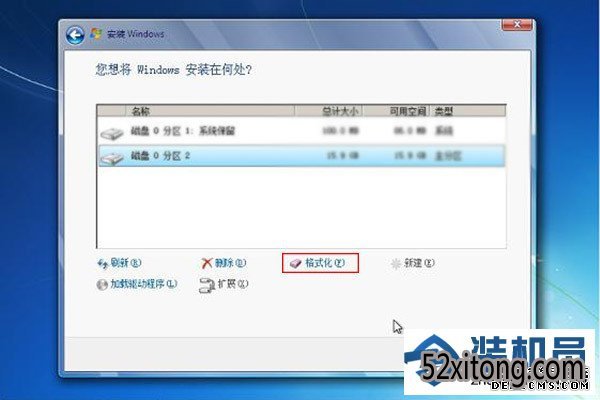
以上就是电脑系统下载给我们详解的怎么使用电脑系统下载分享固态硬盘分区教程 固态硬盘分区这两件事你不得不熟悉的办法了,怎么使用电脑系统下载分享固态硬盘分区教程 固态硬盘分区这两件事你不得不熟悉的办法到这里也全部结束了相信我们对怎么使用电脑系统下载分享固态硬盘分区教程 固态硬盘分区这两件事你不得不熟悉的办法都有一定的了解了吧,好了,如果我们还想了解更多的资讯,那就赶紧打开电脑系统下载系统官方吧。
 固态硬盘分区的注意事项
固态硬盘分区的注意事项 4K对齐
4K对齐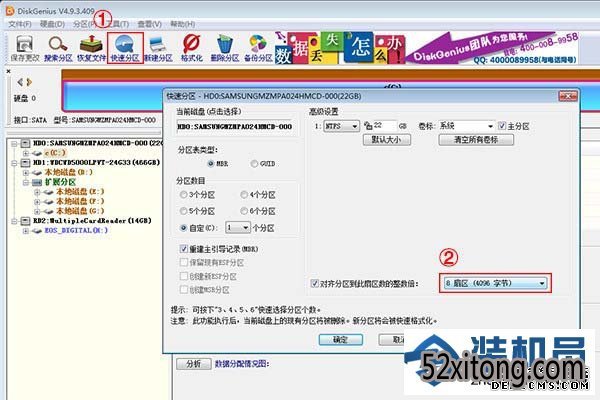 系统自带工具固态硬盘分区
系统自带工具固态硬盘分区 安装系统时固态硬盘分区
安装系统时固态硬盘分区